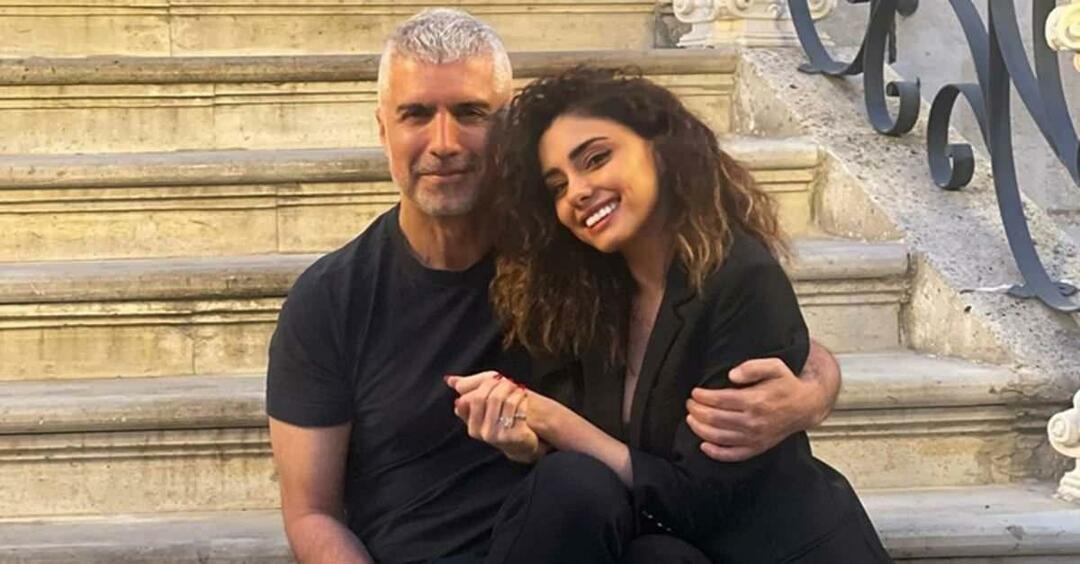Hvordan lage en Microsoft PowerPoint-tidslinje for å vise datoer
Microsoft Kontor Microsoft Powerpoint Microsoft Helt / / May 26, 2021

Sist oppdatert den

Med en Microsoft PowerPoint-tidslinje kan du lage en grafisk fremstilling som viser en rekke hendelser. Ved å gjøre dette vises for eksempel milepæler for prosjekter ved hjelp av SmartArt-grafikk.
Microsoft PowerPoint-tidslinje - Legg til / juster datoene
Med design gjør Microsoft PowerPoint det mulig å utvide historiefortelling utover ord. I stedet kan du lage lysbilder som inneholder bilder, diagrammer og andre objekter for å markere et nytt produkt, prosjekt, person eller hva du ellers vil markedsføre. Med en tidslinje kan du legge til datoer for å fortelle historien din på tide. Når du har gjort det, kan du legge til flere datoer og flytte dem etter behov. Du kan også endre oppsett og farger og bruke forskjellige stiler på SmartArt-grafikkens tidslinje.
Opprette en Microsoft PowerPoint-tidslinje
Slik utvikler du en tidslinje i Microsoft PowerPoint:
- Åpne din presentasjon eller opprett en ny.
- Klikk Smart Kunst fra Sett inn-fanen.
- Velge Prosess.
- Dobbeltklikk på en av to SmartArt-grafikk på tidslinjen: Grunnleggende tidslinje og Tidslinje for sirkelaksent. Forstå at enhver prosessgrafikk vil fungere.
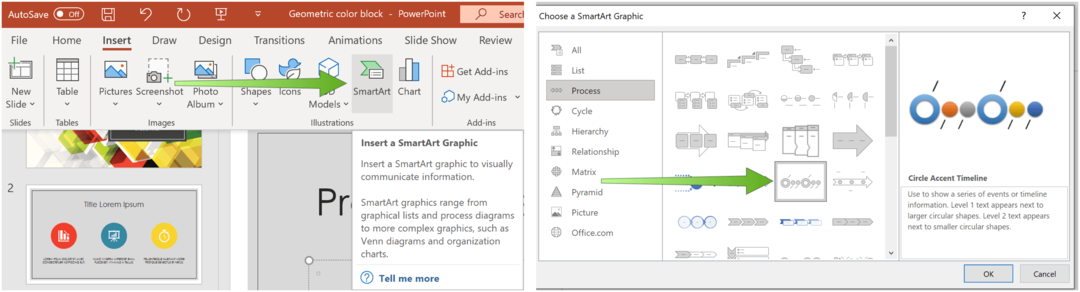
Velg deretter [Tekst] i boksen, skriv deretter inn eller lim inn teksten i SmartArt-grafikken. Gjenta om nødvendig for å markere flere tidspunkter.
Du kan også åpne tekstruten og skrive inn teksten der. Hvis du ikke ser tekstruten, klikker du på Tekstrute i SmartArt ToolsDesign-fanen.
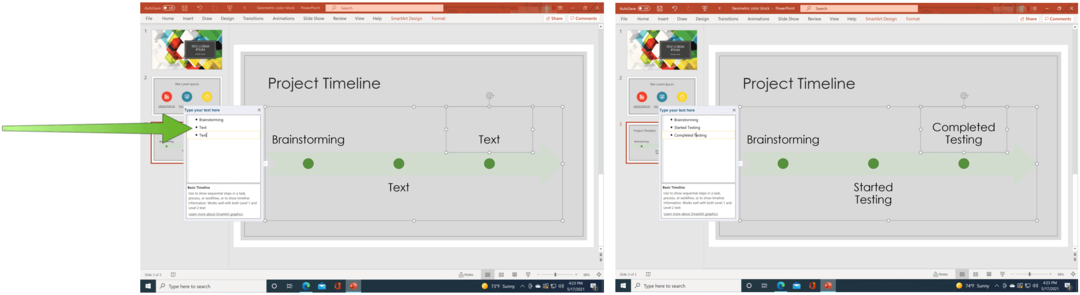
Legg til flere datoer på tidslinjen
Du kan utvide tidslinjen for å legge til flere datoer ved å følge bare noen få trinn:
- Høyreklikk på a form i tidslinjen. Klikk på for å legge til en tidligere dato Legg til figur, og klikk deretter Legg til figur før. Klikk på for å legge til en senere dato Legg til figur, og klikk deretter Legg til figur etter.
- Legge til tekst til den nye datoen.
- Gjenta trinn 1 og trinn 2 for å legge til flere datoer.
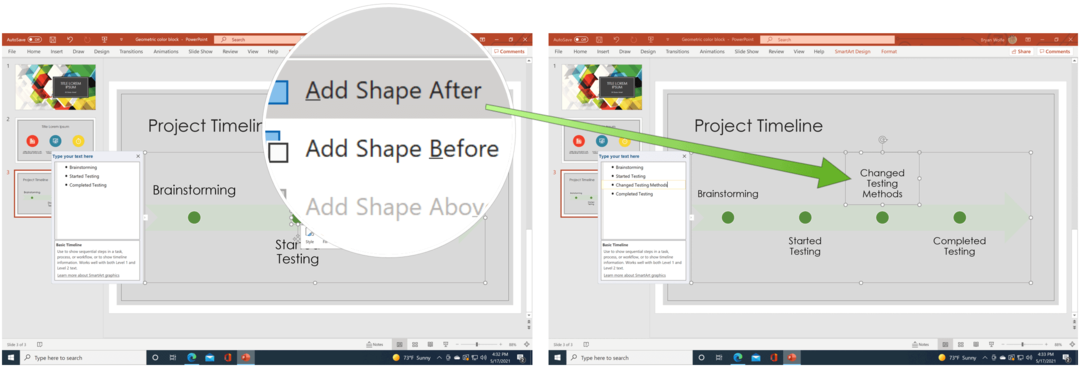
Flytt en dato
Du kan alltid flytte datoer på en Microsoft PowerPoint-tidslinje. Å gjøre slik:
- Klikk på Dato du vil flytte.
- Velg å Flytte opp i SmartArt ToolsDesign-fanen for å flytte datoen før. Ellers velger du Flytt deg ned for å flytte datoen senere.
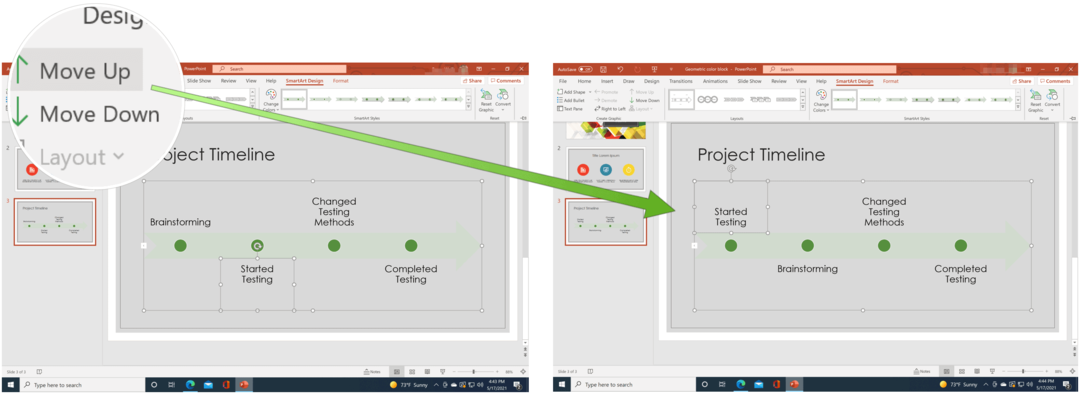
Microsoft PowerPoint-tidslinje - Endre stil
Du kan endre utseendet til en tidslinje når du vil. Dette inkluderer å endre layout, farger og stil.
Endre oppsettet
Hvis du vil endre oppsettet for tidslinjen, går du inn i Microsoft PowerPoint-lysbildet som inneholder tidslinjen, og deretter:
- Klikk på tidslinje.
- Velge et annet oppsett fra SmartArt ToolsDesign.
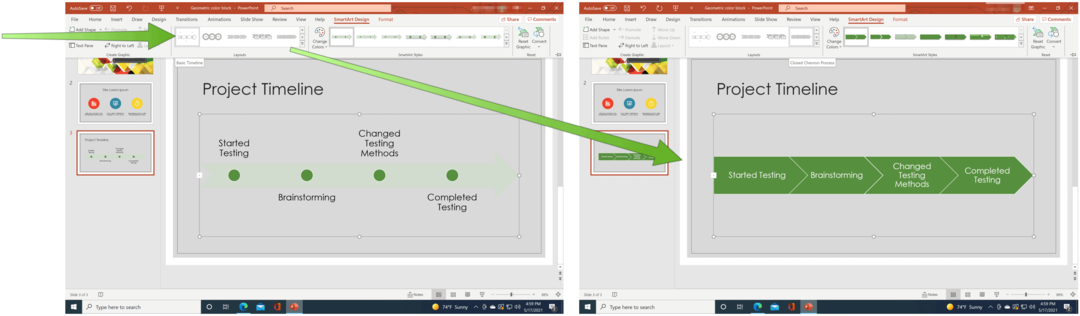
Bytt farge
For å endre fargen på tidslinjen, gå inn i Microsoft PowerPoint-lysbildet som inneholder tidslinjen, og deretter:
- Klikk på tidslinje.
- Velge Bytt farge fra SmartArt ToolsDesign.
- Velg en nytt fargesett.
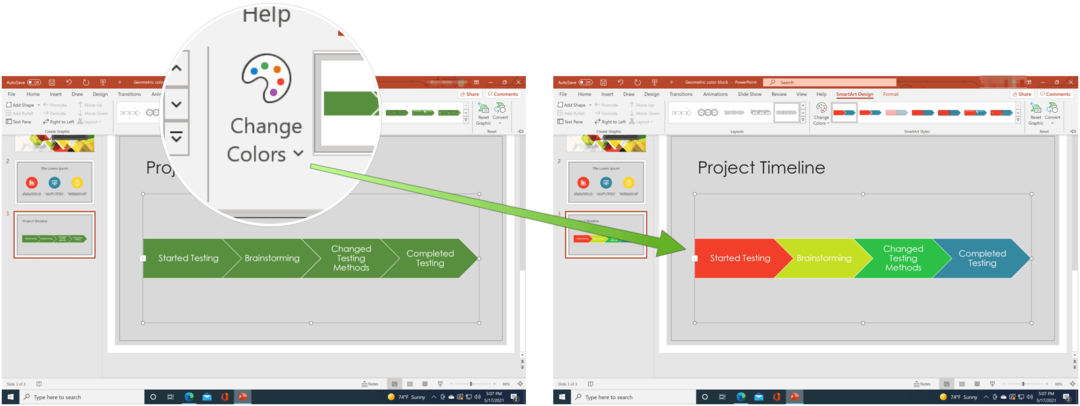
Endre stil
Til slutt, la oss endre tidslinjestilen ved å gå inn i Microsoft PowerPoint-lysbildet som inneholder tidslinjen, og deretter:
- Klikk på tidslinje.
- Velge SmartArt-stiler fra SmartArt ToolsDesign.
- Velg en ny stil.
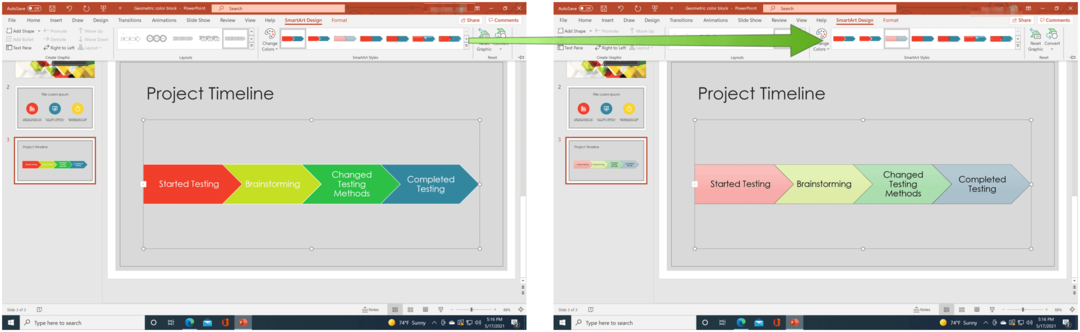
Microsoft PowerPoint-tidslinjer er en fin måte å vise datoer i grafisk form. Enda bedre, du kan endre dem for å matche stilen din. Det er mye du kan gjøre med PowerPoint du kanskje aldri har vurdert. Visste du for eksempel at du kan lage en PowerPoint-presentasjon skrivebeskyttet eller at du kan konvertere et Word-dokument til en PowerPoint-presentasjon? Ikke glem at du kan få alle kontorapper som en del av en programvarepakke med en Microsoft 365-abonnement.
Slik tømmer du Google Chrome-hurtigbuffer, informasjonskapsler og nettleserlogg
Chrome gjør en utmerket jobb med å lagre nettleserloggen, hurtigbufferen og informasjonskapslene for å optimalisere nettleserens ytelse online. Hennes hvordan ...
Prismatching i butikk: Hvordan få onlinepriser mens du handler i butikken
Å kjøpe i butikken betyr ikke at du må betale høyere priser. Takket være prismatchende garantier kan du få rabatter på nettet mens du handler i ...
Hvordan gi et Disney Plus-abonnement med et digitalt gavekort
Hvis du har hatt glede av Disney Plus og vil dele det med andre, kan du kjøpe et Disney + gaveabonnement for ...
Din guide til deling av dokumenter i Google Dokumenter, Ark og Lysbilder
Du kan enkelt samarbeide med Googles nettbaserte apper. Her er guiden din for deling i Google Dokumenter, Regneark og Lysbilder med tillatelsene ...